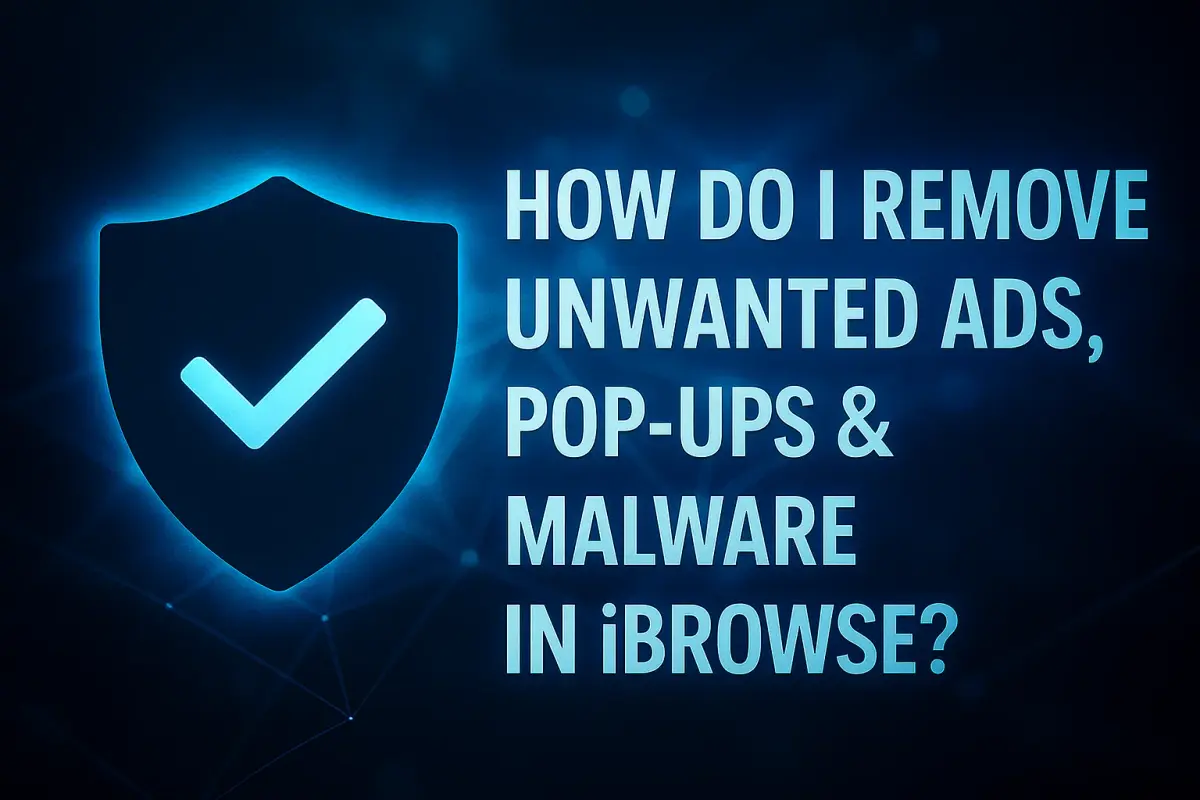🛡️ วิธีลบโฆษณาที่ไม่ต้องการ ป็อปอัป และมัลแวร์ใน iBrowe
หากคุณพบปัญหาดังนี้:
- 🚨 มีโฆษณาป็อปอัปหรือแท็บใหม่เด้งขึ้นบ่อยๆ
- 🔄 หน้าแรกหรือเครื่องมือค้นหาถูกเปลี่ยนเอง
- 🧩 มีส่วนขยายหรือแถบเครื่องมือแปลกๆ ปรากฏซ้ำๆ
- 🌐 ถูกเปลี่ยนเส้นทาง (redirect) ไปยังเว็บไซต์ที่ไม่คุ้นเคยหรือมีโฆษณาเต็มหน้า
- ⚠️ มีข้อความแจ้งเตือนไวรัสปลอม ๆ ปรากฏขึ้น แสดงว่าอุปกรณ์ของคุณ อาจมีมัลแวร์หรือซอฟต์แวร์ไม่พึงประสงค์ติดอยู่
🧹 ขั้นตอนทำความสะอาด iBrowe บน Mac
🔍 1. ลบแอปน่าสงสัยด้วยตัวเอง 1.1 เปิด Finder 1.2 คลิก Applications ที่แถบด้านข้าง 1.3 มองหาแอปที่คุณไม่รู้จักหรือน่าสงสัย 1.4 คลิกขวาแล้วเลือก Move to Trash 1.5 คลิกขวาที่ ไอคอน Trash ใน Dock ➡️ เลือก Empty Trash 💡 ไม่แน่ใจว่าแอปไหนคืออะไร? ลองค้นหาชื่อแอปใน Google ก่อนลบ
♻️ 2. รีเซ็ตการตั้งค่า iBrowe 2.1 เปิด iBrowe 2.2 คลิกเมนู ☰ → เลือก การตั้งค่า (Settings) 2.3 เลื่อนลงไปที่ ขั้นสูง (Advanced) 2.4 เลือก คืนค่าการตั้งค่าเป็นค่าเริ่มต้น (Restore settings to their original defaults)
📌 ใน macOS และ Linux: อยู่ใต้หัวข้อ Reset Settings 📌 ใน Windows: อยู่ใต้หัวข้อ Reset and cleanup
⚠️ การรีเซ็ตจะ:
- รีเซ็ตหน้าแรกและเครื่องมือค้นหา
- ปิดการใช้งานส่วนขยายทั้งหมด (คุณสามารถเปิดเฉพาะที่ไว้ใจได้ภายหลัง)
- ล้างข้อมูลเว็บไซต์ชั่วคราว (แต่จะยังเก็บบุ๊กมาร์ก ประวัติ และรหัสผ่านไว้)
🧯 เปิดใช้งานเฉพาะส่วนขยายที่ไว้ใจได้อีกครั้ง
- ไปที่ เมนู ☰ → เครื่องมือเพิ่มเติม (More Tools) → ส่วนขยาย (Extensions)
- ตรวจสอบรายการที่ติดตั้งไว้
- เปิดใช้งานเฉพาะ ส่วนขยายที่คุณรู้จักและเชื่อถือได้เท่านั้น
🔒 วิธีป้องกันมัลแวร์ในอนาคต ✅ ควรทำ:
- ดาวน์โหลดเฉพาะจากแหล่งที่เชื่อถือได้
- ใช้เว็บไซต์ทางการเท่านั้นเมื่อต้องติดตั้งหรือตั้งค่าอัปเดต
- อัปเดตระบบปฏิบัติการและ iBrowe อย่างสม่ำเสมอ
- ติดตั้งและสแกนไวรัสด้วยโปรแกรมป้องกันมัลแวร์ที่เชื่อถือได้
🚫 หลีกเลี่ยง:
- คลิกป็อปอัปที่บอกว่า “คุณได้รับรางวัล” หรือ “ฟรีของแถม!”
- ติดตั้งซอฟต์แวร์จากลิงก์ในอีเมลที่ไม่รู้จัก
- เชื่อการแจ้งเตือนไวรัสจากหน้าเว็บสุ่ม ๆ ที่ดูไม่น่าไว้ใจ
🙋 ต้องการความช่วยเหลือเพิ่มเติม? สามารถเข้าไปที่ iBrowe Community Support Forum เพื่อขอคำแนะนำจากผู้ดูแลและผู้ใช้คนอื่นๆ ได้เลยครับ!